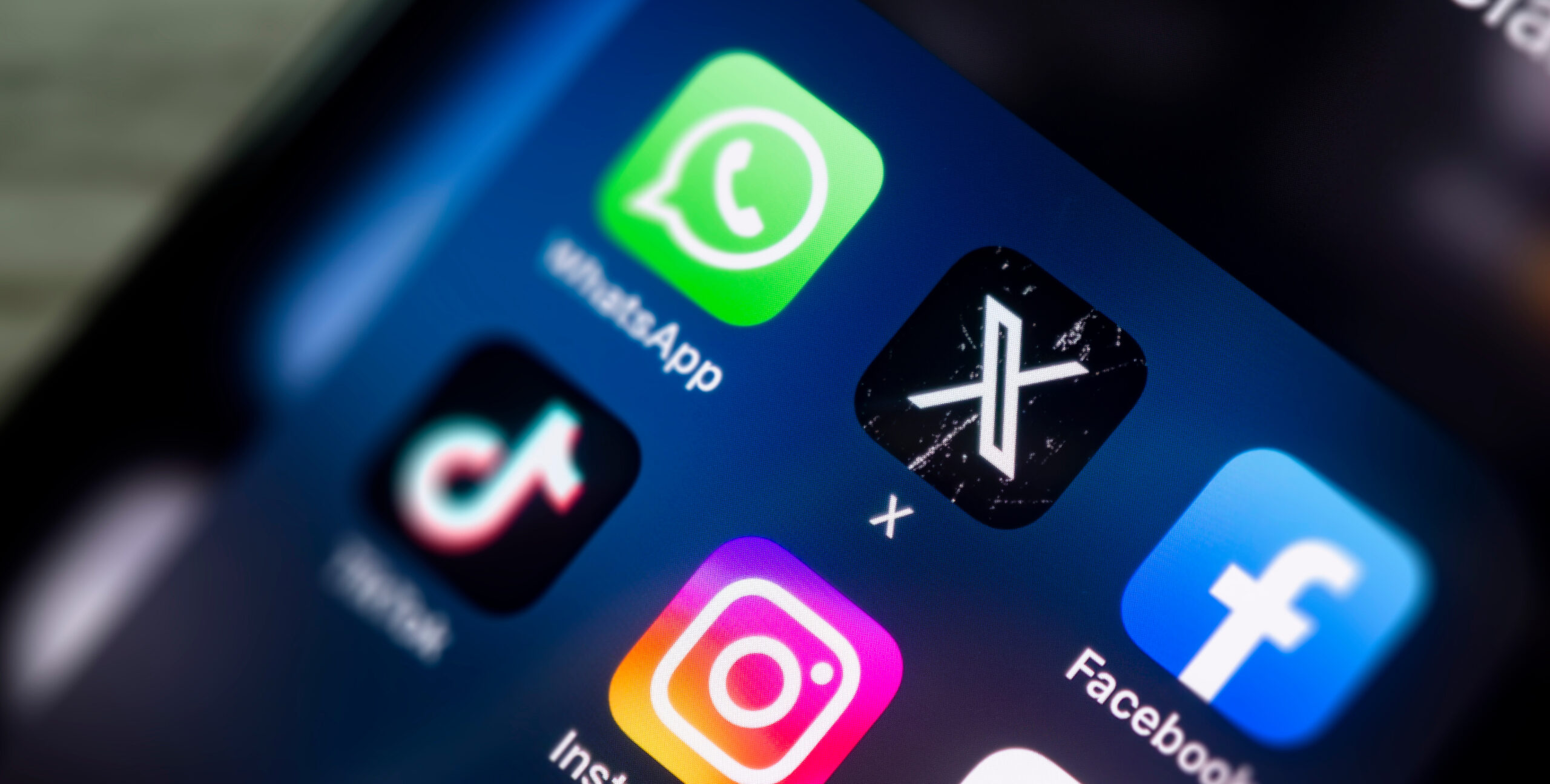
- Webマーケティング
X(Twitter)で「ポスト(ツイート)を編集」する方法と注意点|編集できない場合の対処法も解説

はじめに
本コラムをお読みいただきありがとうございます。船井総合研究所のWEBマーケティングコンサルタント、松本です。
X(旧Twitter)を運用する中で、「投稿したポスト(ツイート)の誤字に気づいた」「情報を少し修正したい」といった経験は、多くの方がお持ちではないでしょうか。一度投稿すると修正が効かないのがXの長年の特徴でしたが、ついに待望の「ポスト(ツイート)編集機能」が導入されました。
しかし、この機能にはいくつかの条件や注意点があります。本稿では、ポスト(ツイート)編集機能の基本的な使い方から、「ポスト(ツイート) 編集できない」場合の原因と対処法、さらには企業アカウント運用における注意点まで、網羅的に解説していきます。
X(旧Twitter)を運用する中で、「投稿したポスト(ツイート)の誤字に気づいた」「情報を少し修正したい」といった経験は、多くの方がお持ちではないでしょうか。一度投稿すると修正が効かないのがXの長年の特徴でしたが、ついに待望の「ポスト(ツイート)編集機能」が導入されました。
しかし、この機能にはいくつかの条件や注意点があります。本稿では、ポスト(ツイート)編集機能の基本的な使い方から、「ポスト(ツイート) 編集できない」場合の原因と対処法、さらには企業アカウント運用における注意点まで、網羅的に解説していきます。
Ⅰ:まずは知っておくべき「ポスト(ツイート)」と「編集機能」の基本
編集機能を理解する前に、まずは「ポスト(ツイート) とは」何か、その基本と編集機能の概要を正しく把握しましょう。
「ポスト(ツイート)」の基本
ポスト(ツイート)とは、X上で投稿される140文字(日本語の場合)以内の短いメッセージのことです。文章だけでなく、画像や動画、リンクなどを添付して投稿することができます。基本的に全世界に公開されますが、アカウント設定によっては公開範囲を制限することも可能です。
X(Twitter)の「ポスト(ツイート) 編集」機能の概要
待望の編集機能ですが、誰でも無条件に使えるわけではありません。
利用条件: 編集機能は、有料サブスクリプションプラン「X Premium」に加入しているユーザー限定の機能です。
編集可能な期間と回数: ポスト(ツイート)を編集できるのは、投稿してから1時間以内に限られ、回数も最大5回までという制限があります。
編集履歴の公開: 編集されたポスト(ツイート)には、編集済みであることがわかるラベルが表示され、誰でも過去の編集履歴を確認できる仕組みになっています。
この機能のメリットは、誤字脱字の修正や情報の追記が手軽にできる点ですが、有料であることや編集履歴が公開される点はデメリットとも言えます。
「ポスト(ツイート)」の基本
ポスト(ツイート)とは、X上で投稿される140文字(日本語の場合)以内の短いメッセージのことです。文章だけでなく、画像や動画、リンクなどを添付して投稿することができます。基本的に全世界に公開されますが、アカウント設定によっては公開範囲を制限することも可能です。
X(Twitter)の「ポスト(ツイート) 編集」機能の概要
待望の編集機能ですが、誰でも無条件に使えるわけではありません。
利用条件: 編集機能は、有料サブスクリプションプラン「X Premium」に加入しているユーザー限定の機能です。
編集可能な期間と回数: ポスト(ツイート)を編集できるのは、投稿してから1時間以内に限られ、回数も最大5回までという制限があります。
編集履歴の公開: 編集されたポスト(ツイート)には、編集済みであることがわかるラベルが表示され、誰でも過去の編集履歴を確認できる仕組みになっています。
この機能のメリットは、誤字脱字の修正や情報の追記が手軽にできる点ですが、有料であることや編集履歴が公開される点はデメリットとも言えます。
Ⅱ:実践!X(Twitter)でポスト(ツイート)を編集する具体的な方法
ここでは、実際に「ポスト(ツイート) 編集」を行う手順を、デバイス別に解説します。
スマホアプリ(iOS/Android)での編集手順
1.編集したい自分のポスト(ツイート)を表示し、右上の「…」アイコンをタップします。
2.メニューの中から「ポスト(ツイート)を編集」を選択します。
3.編集画面が開くので、テキストの修正や画像の変更などを行います。
4.編集が完了したら、「更新する」ボタンをタップして完了です。
PC(ブラウザ版)での編集手順
PC版でも基本的な流れは同じです。編集したいポスト(ツイート)の「…」アイコンをクリックし、「ポスト(ツイート)を編集」を選択して操作を進めます。スマホアプリ版との大きな違いはなく、直感的に操作できるでしょう。
スマホアプリ(iOS/Android)での編集手順
1.編集したい自分のポスト(ツイート)を表示し、右上の「…」アイコンをタップします。
2.メニューの中から「ポスト(ツイート)を編集」を選択します。
3.編集画面が開くので、テキストの修正や画像の変更などを行います。
4.編集が完了したら、「更新する」ボタンをタップして完了です。
PC(ブラウザ版)での編集手順
PC版でも基本的な流れは同じです。編集したいポスト(ツイート)の「…」アイコンをクリックし、「ポスト(ツイート)を編集」を選択して操作を進めます。スマホアプリ版との大きな違いはなく、直感的に操作できるでしょう。
Ⅲ:「ポスト(ツイート) 編集できない」場合の原因と対処法
「編集機能が使えない」という場合、いくつかの原因が考えられます。
編集機能が使えない主な原因
原因①:有料プラン「X Premium」に加入していない
最も多い原因です。無料プランのユーザーは編集機能を利用できません。
原因②:投稿から1時間以上経過している
編集可能なのは投稿後1時間以内です。
原因③:編集回数(5回)の上限を超えている
1つのポスト(ツイート)に対して編集できるのは5回までです。
原因④:編集対象外のポスト(ツイート)である
返信(リプライ)ポスト(ツイート)や、他のユーザーのポスト(ツイート)を引用した引用ポスト(ツイート)などは、現在の仕様では編集できません。
編集できない場合の代替策
もし編集ができない場合は、以下の方法で対処するのが一般的です。
代替策①:ポスト(ツイート)を削除して再投稿する
最も確実な方法です。元のポスト(ツイート)に「いいね」やリポスト(リツイート)が付いている場合は消えてしまいますが、誤った情報を残さないためには最も有効です。
代替策②:ポスト(ツイート)に返信で修正内容を補足する
元のポスト(ツイート)を残したまま、セルフリプライ(自分への返信)の形で「先ほどのポスト(ツイート)に誤りがありました。正しくは〜です」と補足する方法です。
編集機能が使えない主な原因
原因①:有料プラン「X Premium」に加入していない
最も多い原因です。無料プランのユーザーは編集機能を利用できません。
原因②:投稿から1時間以上経過している
編集可能なのは投稿後1時間以内です。
原因③:編集回数(5回)の上限を超えている
1つのポスト(ツイート)に対して編集できるのは5回までです。
原因④:編集対象外のポスト(ツイート)である
返信(リプライ)ポスト(ツイート)や、他のユーザーのポスト(ツイート)を引用した引用ポスト(ツイート)などは、現在の仕様では編集できません。
編集できない場合の代替策
もし編集ができない場合は、以下の方法で対処するのが一般的です。
代替策①:ポスト(ツイート)を削除して再投稿する
最も確実な方法です。元のポスト(ツイート)に「いいね」やリポスト(リツイート)が付いている場合は消えてしまいますが、誤った情報を残さないためには最も有効です。
代替策②:ポスト(ツイート)に返信で修正内容を補足する
元のポスト(ツイート)を残したまま、セルフリプライ(自分への返信)の形で「先ほどのポスト(ツイート)に誤りがありました。正しくは〜です」と補足する方法です。
Ⅳ:X(Twitter)運用の観点から見るポスト(ツイート)編集の注意点
企業アカウントとしてSNSを運用する上では、編集機能の利用に際していくつかの注意点があります。
編集履歴の公開と信頼性の維持
編集履歴は誰でも閲覧可能であるため、投稿内容を大幅に変更すると、意図を誤解されたり、信頼性を損なったりするリスクがあります。編集はあくまで誤字脱字の修正など、軽微な修正に留めるのが賢明です
編集機能に頼りすぎない運用体制
便利な機能ですが、これに頼りすぎるのは危険です。投稿前には、誤字脱字はないか、リンク先は正しいか、不適切な表現はないかなどを複数人でチェックする体制を整えることが、炎上リスクを回避し、安定したアカウント運用に繋がります。
編集履歴の公開と信頼性の維持
編集履歴は誰でも閲覧可能であるため、投稿内容を大幅に変更すると、意図を誤解されたり、信頼性を損なったりするリスクがあります。編集はあくまで誤字脱字の修正など、軽微な修正に留めるのが賢明です
編集機能に頼りすぎない運用体制
便利な機能ですが、これに頼りすぎるのは危険です。投稿前には、誤字脱字はないか、リンク先は正しいか、不適切な表現はないかなどを複数人でチェックする体制を整えることが、炎上リスクを回避し、安定したアカウント運用に繋がります。
まとめ:ポスト(ツイート)編集機能を理解し、賢くX(Twitter)を運用する
「ポスト(ツイート) 編集」は、投稿後の軽微なミスを修正できる非常に便利な機能ですが、有料プラン限定であり、時間や回数に制限があることを理解しておく必要があります。
また、「ポスト(ツイート) 編集できない」場合の対処法を知っておくことで、万が一の際にも慌てず、誠実な対応ができます。機能を正しく理解し、頼りすぎることなく、常に正確な情報発信を心がける姿勢こそが、X(Twitter)における信頼獲得の鍵となるでしょう。
また、「ポスト(ツイート) 編集できない」場合の対処法を知っておくことで、万が一の際にも慌てず、誠実な対応ができます。機能を正しく理解し、頼りすぎることなく、常に正確な情報発信を心がける姿勢こそが、X(Twitter)における信頼獲得の鍵となるでしょう。

